IPad: วิธีการใส่หรือถอดซิมการ์ด
เรียนรู้วิธีการเข้าถึงซิมการ์ดบน Apple iPad ด้วยบทเรียนนี้.
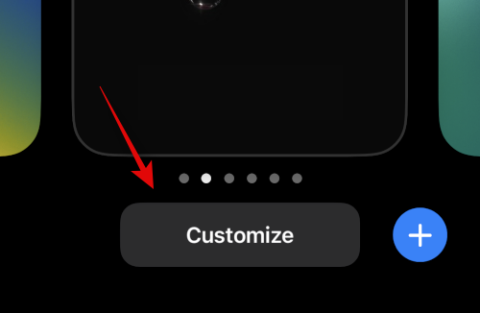
เอฟเฟกต์เชิงลึกของ iOS 16 เป็นส่วนเสริมใหม่ที่ยอดเยี่ยมสำหรับระบบปฏิบัติการมือถือของ Apple แต่หากไม่ได้ผลสำหรับคุณ หน้านี้จะช่วยได้
iOS เวอร์ชันใหม่นำมาซึ่งการเปลี่ยนแปลงที่เห็นได้ชัดเจนมากมายซึ่งทำให้การอัปเกรดน่าตื่นเต้นและน่าสนใจ หนึ่งในคุณสมบัติใหม่เหล่านี้คือความสามารถในการเพิ่มความลึกให้กับวอลเปเปอร์หน้าจอล็อคของคุณโดยใช้การประมวลผลภาพแบบ AI iOS 16 สามารถใช้ประโยชน์จากคุณสมบัติการแยกวัตถุและแยกวัตถุออกจากวอลเปเปอร์หน้าจอล็อค ของคุณ โดยอัตโนมัติ
องค์ประกอบหน้าจอล็อคของคุณ เช่น นาฬิกาและวิดเจ็ต จะเคารพตำแหน่งของเป้าหมายและเลเยอร์ด้านหลังตามลำดับ นี่เป็นคุณสมบัติที่ยอดเยี่ยมในการเพิ่มตัวละครบางตัวลงในหน้าจอล็อคของคุณ แต่น่าเสียดายที่ดูเหมือนว่าจะไม่ทำงานทันทีสำหรับผู้ใช้หลายคน
หากคุณลงเรือลำเดียวกันและไม่สามารถรับเอฟเฟกต์ความลึกบนอุปกรณ์ของคุณได้ ต่อไปนี้เป็นวิธีแก้ไขด้วยเอฟเฟกต์ความลึกบน iOS 16
ที่เกี่ยวข้อง: iOS 16: รายการวิดเจ็ตที่คุณสามารถเพิ่มลงในหน้าจอล็อคของ iPhone
เอฟเฟกต์ความลึกของ iOS 16 ไม่ทำงานใช่ไหม 7 วิธีแก้ไข
เอฟเฟกต์เชิงลึกไม่สามารถทำงานบนอุปกรณ์ของคุณได้เนื่องจากสาเหตุหลายประการ คุณอาจใช้อุปกรณ์ที่ไม่รองรับ รูปภาพที่ไม่รองรับ หรือเผชิญกับข้อขัดแย้งในพื้นหลัง
คุณสามารถระบุและแก้ไขปัญหาเหล่านี้ได้โดยใช้การแก้ไขที่กล่าวถึงด้านล่าง เราขอแนะนำให้คุณเริ่มต้นด้วยรายการแรกและดำเนินการตามรายการจนกว่าคุณจะสามารถแก้ไขปัญหาของคุณได้ มาเริ่มกันเลย.
วิธีที่ 1: ตรวจสอบให้แน่ใจว่าคุณมี iPhone ที่รองรับ
ใช่ แม้ว่าเอฟเฟกต์เชิงลึกจะเป็นคุณสมบัติที่เรียบง่าย แต่ต้องใช้การประมวลผลที่ซับซ้อนเพื่อช่วยแยกวัตถุของวอลเปเปอร์หน้าจอล็อคของคุณออกจากพื้นหลังที่เหลือ ซึ่งหมายความว่ามีเพียงอุปกรณ์ที่ใช้ A12 Bionic ขึ้นไปเท่านั้นที่สามารถใช้ประโยชน์จากคุณสมบัติใหม่นี้ได้
ดังนั้น Depth Effect จึงมีเฉพาะใน iPhone รุ่นต่อไปนี้เท่านั้น อุปกรณ์ Apple อื่นๆ ที่มาพร้อมกับ A12 Bionic ขึ้นไปก็สามารถใช้ประโยชน์จากคุณสมบัตินี้ได้เช่นกัน
หากคุณใช้ iOS 16 บนอุปกรณ์ที่ไม่รองรับเอฟเฟกต์เชิงลึก อาจเป็นสาเหตุที่ทำให้ฟีเจอร์นี้ไม่พร้อมใช้งานและใช้งานไม่ได้สำหรับคุณ น่าเสียดายในกรณีเช่นนี้ การอัปเกรดอุปกรณ์ของคุณเป็นทางเลือกเดียวที่จะได้รับเอฟเฟกต์ใหม่
ที่เกี่ยวข้อง: วิธีปรับแต่งแบบอักษรของหน้าจอล็อคบน iOS 16
วิธีที่ 2: ตรวจสอบให้แน่ใจว่าคุณใช้วอลเปเปอร์ที่รองรับ
เอฟเฟ็กต์ความลึกรองรับเฉพาะรูปภาพบางประเภทที่มีวัตถุที่ระบุได้ชัดเจน ไม่ว่าจะเป็นบุคคล สัตว์ อาคาร หรือตัวละครสมมติ หากวอลเปเปอร์ของคุณมีวัตถุจำนวนมาก เอฟเฟกต์เชิงลึกอาจมีปัญหาในการระบุและแยกวัตถุของคุณ เอฟเฟ็กต์เชิงลึกดูเหมือนจะทำงานได้ไม่ดีกับภาพนามธรรมที่วัตถุอาจระบุได้ด้วยตามนุษย์อย่างชัดเจน แต่เป็นเพียงกลุ่มของรูปทรงและเส้นนามธรรมใน iOS 16
หากคุณพยายามใช้เอฟเฟกต์เชิงลึกกับวอลเปเปอร์ที่คุณสงสัยว่าอาจไม่รองรับ เราขอแนะนำให้ใช้รูปภาพอื่นเพื่อช่วยทดสอบคุณสมบัติบนอุปกรณ์ของคุณ คุณยังสามารถลองใช้วอลเปเปอร์สต็อกหรือใช้วอลเปเปอร์อันใดอันหนึ่งที่ลิงก์ด้านล่างแทน วอลเปเปอร์เหล่านี้ทำงานได้อย่างง่ายดายโดยมีเอฟเฟกต์เชิงลึกบนอุปกรณ์ที่รองรับของเรา และควรเป็นเช่นนั้นสำหรับคุณ
อย่างไรก็ตาม หากเอฟเฟ็กต์เชิงลึกดูเหมือนจะใช้งานไม่ได้กับวอลเปเปอร์สต็อกและวอลเปเปอร์ที่ลิงก์ด้านบน แสดงว่าคุณอาจประสบปัญหาร้ายแรงในอุปกรณ์ของคุณ เราขอแนะนำให้ดำเนินการแก้ไขตามที่ระบุไว้ด้านล่างต่อไปเพื่อแก้ไขปัญหาของคุณ
ที่เกี่ยวข้อง: วิธีเชื่อมโยงหน้าจอล็อคของคุณกับโหมดโฟกัส
วิธีที่ 3: ตรวจสอบให้แน่ใจว่าเปิดใช้งานเอฟเฟกต์ความลึกบนหน้าจอล็อคของคุณ
แม้ว่าโดยปกติแล้วความลึกจะเปิดใช้งานตามค่าเริ่มต้นบนหน้าจอล็อคของคุณโดยส่วนใหญ่ แต่คุณอาจต้องเปิดใช้งานด้วยตนเองเมื่อใช้วอลเปเปอร์บางประเภท ตรวจสอบให้แน่ใจว่าเปิดใช้งานเอฟเฟกต์ความลึกบนหน้าจอล็อคสำหรับวอลเปเปอร์ปัจจุบันของคุณ หากปิดใช้งาน อาจเป็นสาเหตุว่าทำไมเอฟเฟ็กต์เชิงลึกไม่ทำงานสำหรับคุณบนอุปกรณ์ของคุณ
ปลดล็อคอุปกรณ์ของคุณแล้วแตะบนหน้าจอล็อคค้างไว้เพื่อเข้าสู่โหมดการปรับแต่ง ตอนนี้แตะปรับแต่ง ที่ด้านล่าง
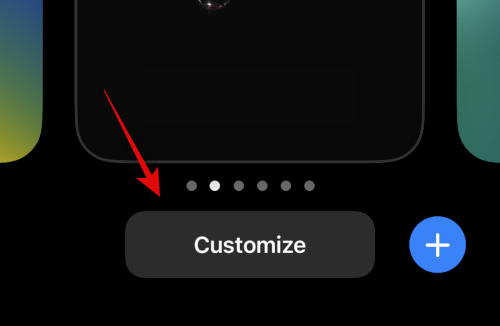
แตะ ไอคอนเมนู 3 จุด ()ที่มุมขวาล่าง
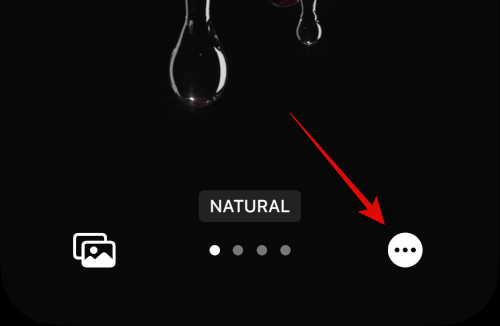
แตะและเลือก Depth Effect หากยังไม่ได้เปิดใช้งาน
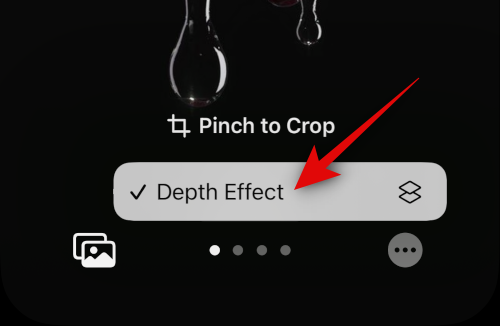
ตอนนี้คุณได้เปิดใช้งานเอฟเฟกต์ความลึกสำหรับวอลเปเปอร์หน้าจอล็อคของคุณแล้ว หาก ตัวเลือก เอฟเฟกต์ความลึกเป็นสีเทาสำหรับคุณ แสดงว่าคุณอาจใช้รูปภาพที่ไม่รองรับ รูปภาพที่ไม่มีวัตถุที่ชัดเจน หรือวางตำแหน่งวอลเปเปอร์ของคุณไม่ถูกต้อง ใช้ส่วนถัดไปเพื่อช่วยคุณแก้ไขปัญหาเดียวกันบนอุปกรณ์ของคุณ
ที่เกี่ยวข้อง: วิธีเปิดโหมดมืดบนหน้าจอล็อค
วิธีที่ 4: ลบวิดเจ็ตหน้าจอล็อค
ในบางกรณี คุณอาจถูกจำกัดโดยวิดเจ็ตหน้าจอล็อคของคุณ Apple อนุญาตให้ครอบคลุมวิดเจ็ตและพื้นที่นาฬิกาได้เพียงบางส่วนเท่านั้นเมื่อใช้เอฟเฟกต์ความลึก
การเพิ่มวิดเจ็ตลงในหน้าจอจะช่วยลดพื้นที่นี้ ซึ่งทำให้ไม่สามารถเปิดใช้งานเอฟเฟกต์เชิงลึกบนหน้าจอล็อคของคุณได้ ใช้ขั้นตอนด้านล่างเพื่อช่วยคุณลบวิดเจ็ตหน้าจอล็อคของคุณ สิ่งนี้จะช่วยให้เอฟเฟกต์ความลึกทำงานบนหน้าจอล็อคของคุณ
ปลดล็อคอุปกรณ์ของคุณแล้วแตะหน้าจอล็อคค้างไว้เพื่อเข้าสู่โหมดแก้ไข ตอนนี้แตะปรับแต่ง
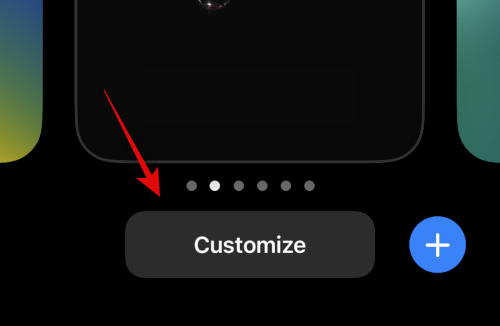
แตะวิดเจ็ตในพื้นที่วิดเจ็ตของคุณ และตอนนี้คุณควรจะเข้าสู่โหมดแก้ไขวิดเจ็ตแล้ว
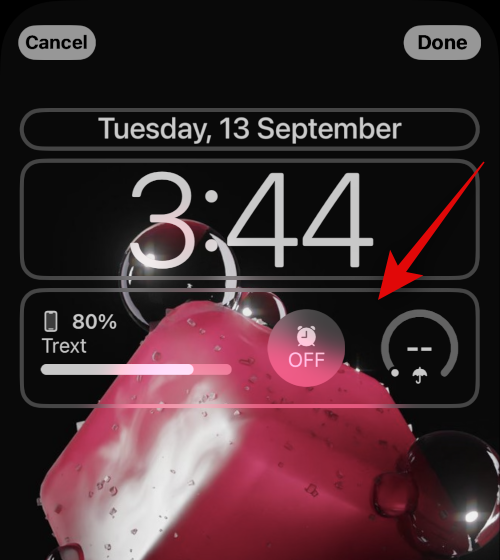
แตะ เครื่องหมาย –ข้างแต่ละวิดเจ็ตเพื่อลบออกจากหน้าจอล็อคของคุณ
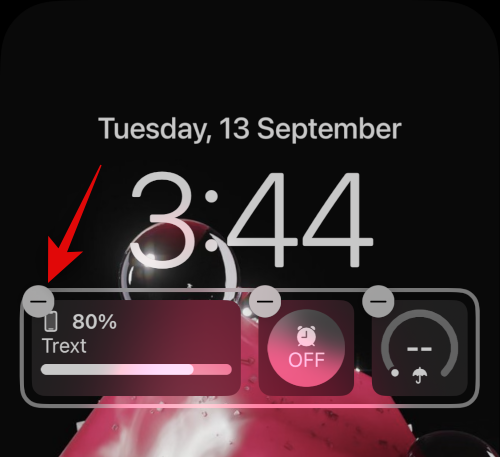
เราขอแนะนำให้ลบวิดเจ็ตทั้งหมดของคุณเพื่อตรวจสอบการทำงานของเอฟเฟกต์เชิงลึก
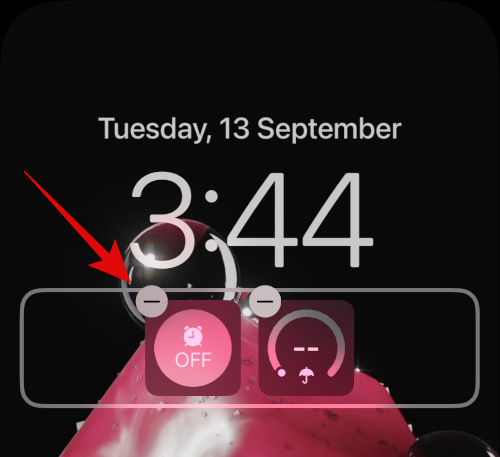
หากเอฟเฟกต์เชิงลึกใช้งานได้ แสดงว่าวิดเจ็ตของคุณมีแนวโน้มที่จะทำให้เกิดปัญหากับอุปกรณ์ของคุณ

ในกรณีเช่นนี้ คุณสามารถลองใช้วิดเจ็ตขนาดเล็กลงหรือเปลี่ยนตำแหน่งวอลเปเปอร์ตามวิดเจ็ตของคุณได้ ใช้ส่วนด้านล่างเพื่อช่วยเหลือคุณตลอดกระบวนการ
วิธีที่ 5: วางตำแหน่งวอลเปเปอร์ของคุณใหม่
ในกรณีส่วนใหญ่ เอฟเฟกต์เชิงลึกจะไม่ทำงานเนื่องจากตำแหน่งของวอลเปเปอร์ เนื่องจากวัตถุที่แยกออกมาของคุณอาจครอบคลุมวิดเจ็ตและพื้นที่นาฬิกาส่วนใหญ่ ซึ่งจะทำให้ข้อมูลอ่านยาก
โชคดีที่ Apple ให้คุณดูตัวอย่างเอฟเฟกต์ความลึกแบบเรียลไทม์ ซึ่งสามารถช่วยให้คุณเปลี่ยนตำแหน่งวอลเปเปอร์ของคุณได้อย่างง่ายดายและทำให้มันทำงานบนอุปกรณ์ของคุณ ใช้ขั้นตอนด้านล่างเพื่อช่วยคุณตลอดกระบวนการ
ปลดล็อคอุปกรณ์ของคุณแล้วแตะหน้าจอล็อคของคุณค้างไว้ เมื่อคุณเข้าสู่โหมดแก้ไขหน้าจอล็อค ให้แตะปรับแต่ง
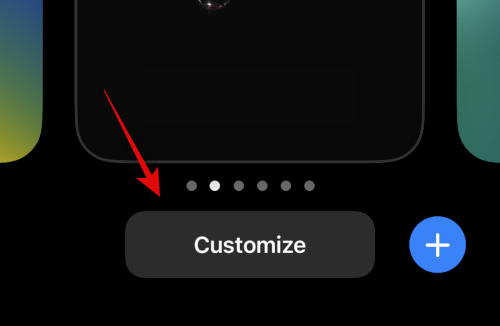
ตอนนี้แตะวอลเปเปอร์ของคุณค้างไว้โดยใช้สองนิ้ว ตอนนี้คุณสามารถใช้ท่าทางต่อไปนี้เพื่อเปลี่ยนตำแหน่งวอลเปเปอร์ของคุณ
ขณะที่คุณเคลื่อนไปรอบๆ วอลเปเปอร์ ให้ค่อยๆ นำเป้าหมายของวอลเปเปอร์เข้ามาใกล้กับบริเวณวิดเจ็ตหรือบริเวณนาฬิกา เมื่อคุณขยับเข้าไปใกล้มากขึ้น คุณจะสังเกตเห็นว่าเอฟเฟ็กต์เชิงลึกจะเริ่มทำงานตามที่ตั้งใจไว้บนอุปกรณ์ของคุณ เลื่อนขึ้นไปต่อไปเพื่อค้นหาขีดจำกัดของเอฟเฟกต์ความลึกสำหรับวอลเปเปอร์ปัจจุบันของคุณ
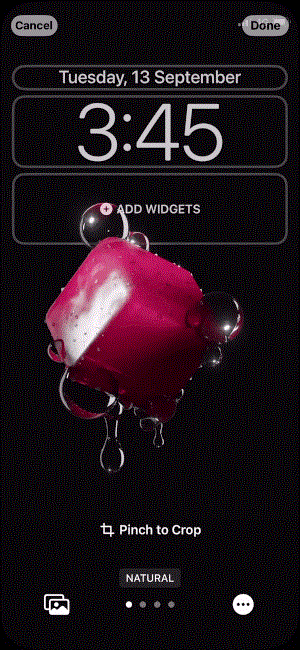
ตอนนี้เปลี่ยนตำแหน่งวอลเปเปอร์ของคุณตามต้องการในขณะที่คอยดูตัวอย่างเอฟเฟกต์เชิงลึก แตะ เสร็จสิ้นเมื่อคุณพอใจกับผลลัพธ์แล้ว
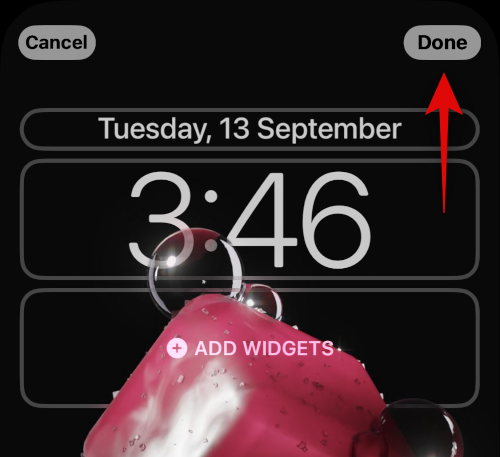
แค่นั้นแหละ! ตอนนี้คุณได้เปลี่ยนตำแหน่งวอลเปเปอร์หน้าจอล็อคของคุณแล้ว ซึ่งควรจะแก้ไขเอฟเฟกต์ความลึกบนหน้าจอล็อคของคุณ
วิธีที่ 6: ตรวจสอบให้แน่ใจว่าคุณใช้ .JPG
ใช่ เมื่อใช้รูปภาพเป็นวอลเปเปอร์หน้าจอล็อคที่มีเอฟเฟกต์เชิงลึก คุณต้องแน่ใจว่าคุณใช้รูปภาพ .JPG ปัจจุบัน iOS 16 ไม่รองรับรูปแบบรูปภาพอื่นๆ ใช้คำแนะนำด้านล่างเพื่อตรวจสอบรูปแบบไฟล์ของวอลเปเปอร์หน้าจอล็อคของคุณ แล้วแปลงเป็น .JPG หากจำเป็น มาเริ่มกันเลย.
ขั้นตอนที่ 1: ตรวจสอบรูปแบบไฟล์ภาพ
เปิดแอป Photos จากนั้นเปิดรูปภาพที่คุณต้องการใช้เป็นวอลเปเปอร์หน้าจอล็อก เมื่อเปิดแล้ว ให้แตะ ไอคอน iที่ด้านล่างของหน้าจอ
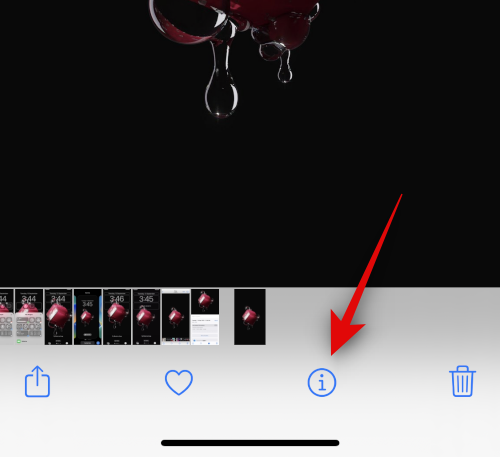
ตรวจสอบ ส่วนข้อมูลกล้อง มันจะแสดงรูปแบบไฟล์ภาพปัจจุบันที่มุมขวาบน หากอ่านเป็น .JPEGแสดงว่ารูปภาพของคุณอยู่ในรูปแบบที่ถูกต้อง
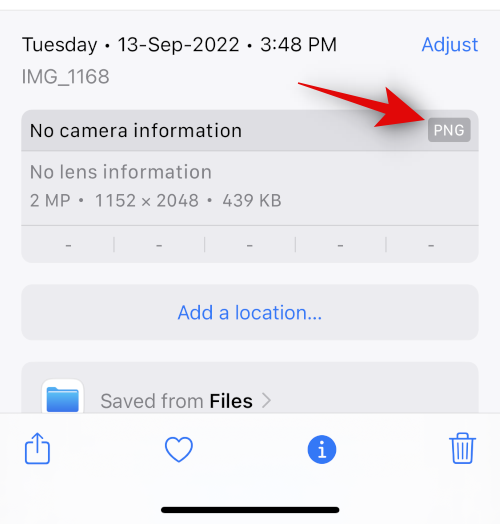
อย่างไรก็ตาม หากไม่มีข้อมูลหรือรูปแบบไฟล์อื่นแสดง แสดงว่าคุณกำลังใช้รูปภาพที่ไม่รองรับ
ขั้นตอนที่ 2: แปลงรูปภาพที่ไม่รองรับ
ต่อไปนี้คือวิธีที่คุณสามารถแปลงรูปภาพที่ไม่รองรับเป็น JPG หรือ JPEG บนอุปกรณ์ของคุณ คุณสามารถใช้ แอป Files หรือแอปของบริษัทอื่นเพื่อแปลงรูปภาพของคุณได้ ปฏิบัติตามส่วนใดส่วนหนึ่งด้านล่างขึ้นอยู่กับความชอบของคุณ
แปลงรูปภาพของคุณโดยใช้แอพ Files
เปิดแอป Photos และไปที่รูปภาพที่เกี่ยวข้องที่คุณต้องการใช้เป็นวอลเปเปอร์หน้าจอล็อก ตอนนี้แตะ ไอคอน แชร์
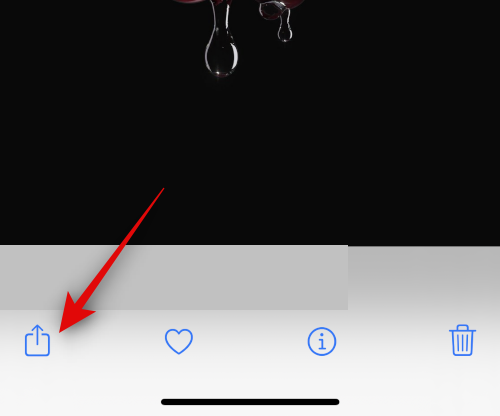
เลือก บันทึกลงในไฟล์
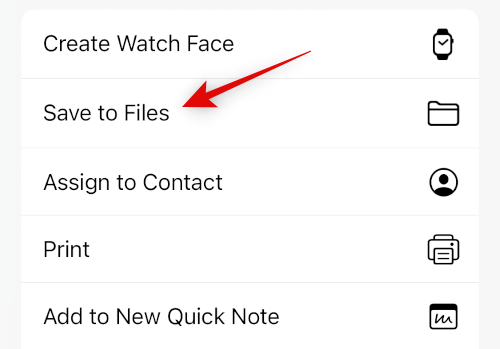
ตอน นี้เลือกตำแหน่งที่ต้องการสำหรับรูปภาพแล้วแตะ บันทึก
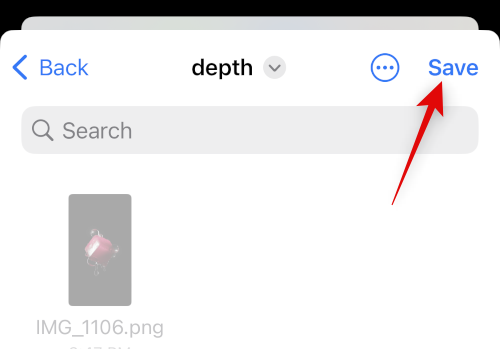
ปิดแอพ Photos แล้วเปิด แอพ Filesบนอุปกรณ์ของคุณแทน ตอนนี้นำทางไปยังรูปภาพที่เกี่ยวข้องที่เราเพิ่งบันทึกแล้วแตะค้างไว้
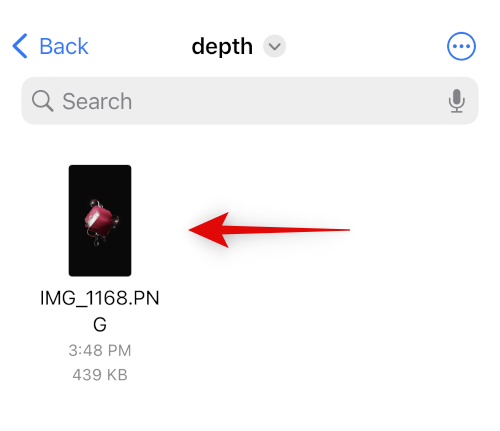
แตะ การดำเนิน การด่วน
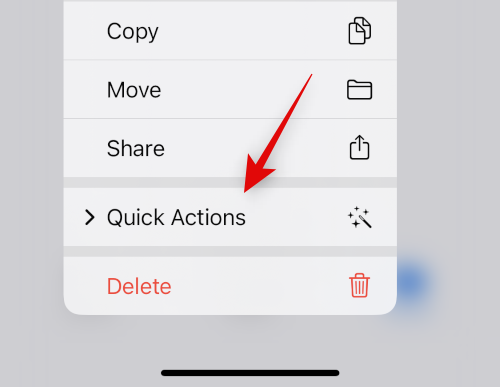
แตะ แปลงรูปภาพ
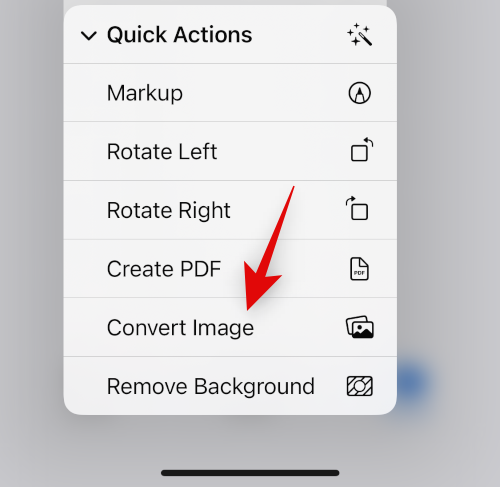
ตอนนี้แตะและเลือก JPEG จากรูปแบบที่มี
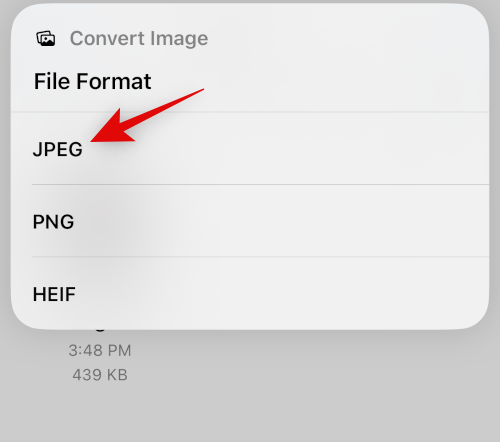
เลือก ต้นฉบับ เป็นขนาดภาพของคุณเพื่อรักษารายละเอียดและความชัดเจนในภาพของคุณ
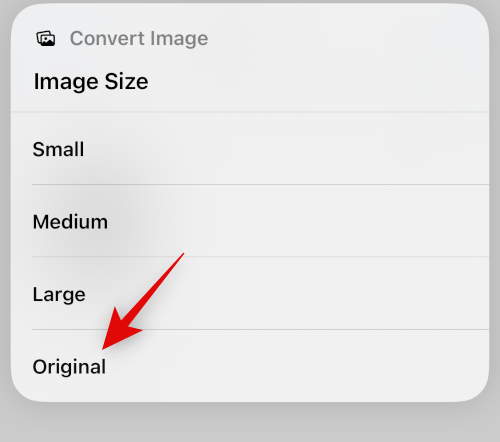
แค่นั้นแหละ! ตอนนี้รูปภาพที่เลือกจะถูกแปลงเป็น JPEG ในตำแหน่งเดียวกัน
แปลงรูปภาพของคุณโดยใช้แอปของบุคคลที่สาม
เราขอแนะนำให้ใช้แอปของบุคคลที่สามเพื่อช่วยให้คุณแปลงรูปภาพบนอุปกรณ์ของคุณได้อย่างง่ายดาย
ดาวน์โหลดและติดตั้งแอปที่ลิงก์ด้านบนบนอุปกรณ์ของคุณ เมื่อติด ตั้งแล้ว ให้เปิดแบบเดียวกันแล้วแตะ โหลดรูปภาพ
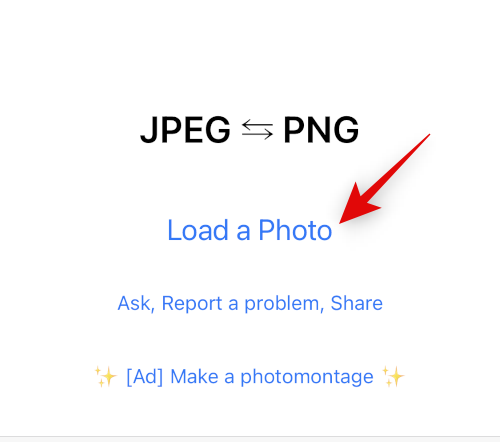
ให้สิทธิ์แอปในการเข้าถึงรูปภาพของคุณเมื่อได้รับแจ้ง จากนั้นแตะและเลือกรูปภาพที่คุณต้องการแปลง คุณจะเห็น รูปแบบไฟล์ ของแต่ละภาพ ใต้ภาพขนาดย่อ
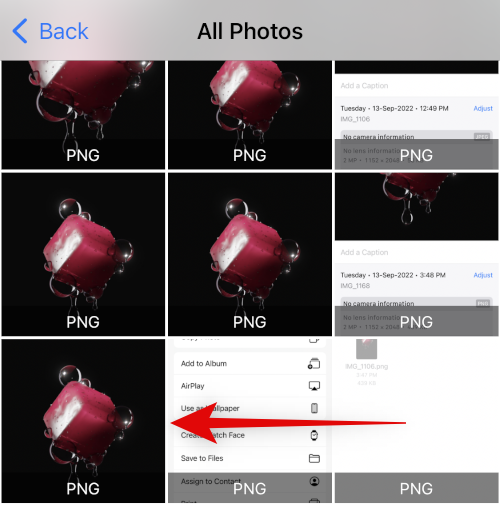
เมื่อเลือกแล้ว รูปภาพจะเปิดขึ้นในตัวแปลง แตะแปลงและบันทึก ที่มุมขวาบน
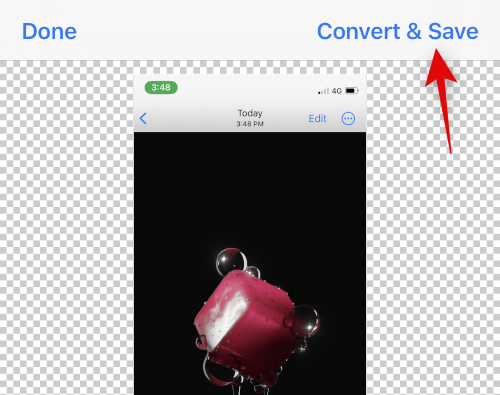
แตะและเลือก บันทึกเป็น JPEG
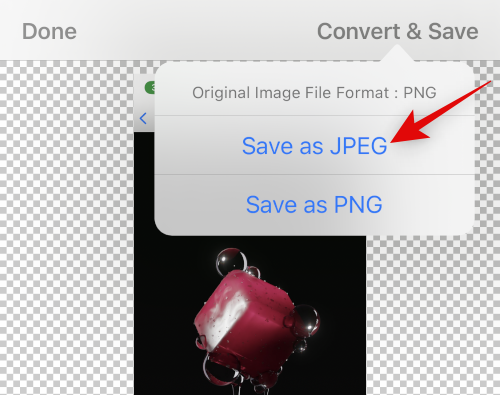
แตะ เสร็จสิ้น แล้วปิดแอปบนอุปกรณ์ของคุณ
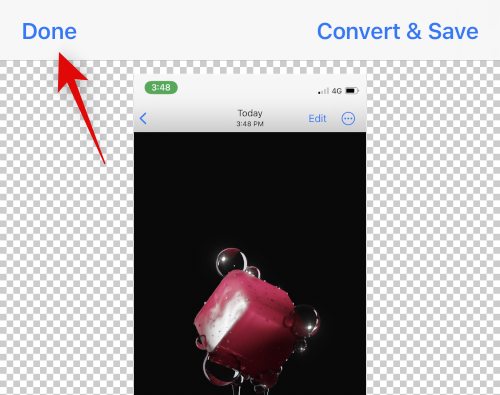
รูปภาพที่เลือกจะถูกบันทึกเป็น JPEG ในแอปรูปภาพ ตอนนี้คุณสามารถตั้งเป็นวอลเปเปอร์หน้าจอล็อคได้ และเอฟเฟกต์เชิงลึกควรทำงานได้ตามที่ตั้งใจไว้
วิธีที่ 7: ฮาร์ดรีสตาร์ท iPhone ของคุณ
การรีสตาร์ทอุปกรณ์สามารถช่วยแก้ไขปัญหาส่วนใหญ่ได้ แต่การรีสตาร์ทอย่างหนักยังช่วยล้างแคช ลงทะเบียนบริการในเบื้องหลังอีกครั้ง และรีสตาร์ทส่วนประกอบที่สำคัญเพื่อช่วยแก้ไขปัญหาบนอุปกรณ์ของคุณ ตอนนี้เราขอแนะนำให้คุณรีสตาร์ทอุปกรณ์ของคุณอย่างหนักเพื่อแก้ไขเอฟเฟกต์ความลึกบนหน้าจอล็อค iPhone ของคุณ ใช้ส่วนใดส่วนหนึ่งด้านล่างโดยขึ้นอยู่กับอุปกรณ์ของคุณเพื่อทำการรีสตาร์ทอย่างหนักและแก้ไขเอฟเฟกต์เชิงลึก มาเริ่มกันเลย.
หมายเหตุ:เราไม่ครอบคลุมถึงการบังคับให้รีสตาร์ทอุปกรณ์รุ่นเก่าที่ไม่รองรับ iOS 16 ในส่วนนี้
สำหรับ iPhone ที่มี Face ID
กดและปล่อย ปุ่ม เพิ่มระดับเสียงตามด้วย ปุ่ม ลดระดับเสียงบนอุปกรณ์ของคุณอย่างรวดเร็ว ตอนนี้กด ปุ่มพัก / ปลุกค้างไว้จนกว่าคุณจะเห็นโลโก้ Apple บนอุปกรณ์ของคุณ ปล่อยปุ่มพัก/ปลุกเมื่อคุณเห็นโลโก้ Apple และปล่อยให้อุปกรณ์ของคุณรีสตาร์ทตามปกติ
สำหรับ iPhone 8 และ SE (รุ่นที่ 2 และรุ่นที่ 3)
กดและปล่อย ปุ่ม เพิ่มระดับเสียง อย่างรวดเร็ว ตามด้วย ปุ่ม ลดระดับเสียงบนอุปกรณ์ของคุณ เมื่อเสร็จแล้ว ให้กดปุ่ม พัก/ปลุกค้างไว้จนกว่าคุณจะเห็นโลโก้ Apple ปล่อยปุ่มแล้วปล่อยให้อุปกรณ์ของคุณรีสตาร์ทตามปกติเพื่อทำการรีสตาร์ทอย่างหนัก
ตอนนี้อุปกรณ์ของคุณจะรีสตาร์ทและเอฟเฟกต์เชิงลึกควรจะทำงานบนหน้าจอล็อคของคุณตามที่ตั้งใจไว้
คำถามที่พบบ่อย
ต่อไปนี้เป็นคำถามที่พบบ่อยเกี่ยวกับเอฟเฟกต์เชิงลึกซึ่งจะช่วยให้คุณอัปเดตข้อมูลล่าสุดอยู่เสมอ มาเริ่มกันเลย.
ฉันสามารถปิดเอฟเฟ็กต์ความลึกได้หรือไม่
ใช่ คุณสามารถปิดเอฟเฟกต์ความลึกได้อย่างง่ายดายโดยใช้ ไอคอนเมนู 3 จุด () ที่มุมขวาล่างเมื่อปรับแต่งหน้าจอล็อคของคุณ
ฉันสามารถเปิดทั้งสองอย่าง เอฟเฟกต์ความลึกและการซูมเปอร์สเปคทีฟได้หรือไม่
ใช่ คุณสามารถใช้เอฟเฟกต์ความลึกและการซูมพารัลแลกซ์ร่วมกันได้อย่างง่ายดายตราบใดที่คุณมีวอลเปเปอร์ที่รองรับ
คุณต้องการภาพจากกล้องโหมดแนวตั้งเพื่อให้ได้เอฟเฟกต์ความลึกหรือไม่?
ไม่ คุณไม่จำเป็นต้องมีรูปภาพที่กำลังมาแรงในโหมดแนวตั้งเพื่อใช้เอฟเฟกต์ความลึกบนหน้าจอล็อคของคุณ ตราบใดที่วัตถุของคุณมองเห็นได้ง่ายจากพื้นหลัง คุณควรจะสามารถใช้เอฟเฟกต์ความลึกบนหน้าจอล็อคของคุณได้ อย่างไรก็ตาม ภาพถ่ายที่ถ่ายในโหมดแนวตั้งจะสามารถใช้เป็นวอลเปเปอร์หน้าจอล็อกได้ง่ายกว่าและมีเอฟเฟกต์ความลึก
เอฟเฟกต์ความลึกของหน้าจอล็อคเข้ากันได้กับอุปกรณ์ทั้งหมดหรือไม่
ไม่ เอฟเฟกต์ความลึกของหน้าจอล็อคใช้งานได้กับอุปกรณ์ Apple ที่ติดตั้งโปรเซสเซอร์ A12 Bionic หรือใหม่กว่าเท่านั้น
เราหวังว่าโพสต์นี้จะช่วยให้คุณแก้ไขเอฟเฟกต์เชิงลึกบนอุปกรณ์ iOS 16 ของคุณได้อย่างง่ายดาย หากคุณประสบปัญหาใด ๆ หรือมีคำถามเพิ่มเติม โปรดทิ้งไว้ในความคิดเห็นด้านล่าง
ที่เกี่ยวข้อง
เรียนรู้วิธีการเข้าถึงซิมการ์ดบน Apple iPad ด้วยบทเรียนนี้.
ในโพสต์นี้เราจะพูดถึงวิธีแก้ปัญหาที่การนำทางแผนที่และฟีเจอร์ GPS ไม่ทำงานอย่างถูกต้องบน Apple iPhone.
Apple Watch ของคุณทำให้แบตเตอรี่หมดเร็วกว่าปกติหรือไม่? อ่านโพสต์เพื่อค้นหาวิธีแก้ไขปัญหาแบตเตอรี่หมดของ Apple Watch
เรียนรู้วิธีลบคำแนะนำแอพ Siri บน Apple iPhone และ iPad ของคุณ
เราแสดงตัวเลือกที่ดีที่สุดสำหรับการเชื่อมต่อ Apple iPad ของคุณกับโปรเจ็กเตอร์ด้วยบทช่วยสอนนี้
ไม่ทราบวิธีการเปิดไฟล์ Zip บน iPhone? คลิกที่นี่เพื่อเรียนรู้วิธีการสร้าง ดูตัวอย่าง และเปิดไฟล์ Zip ได้ในพริบตา
การเรียนรู้วิธีปิด VPN บน iPhone ของคุณเป็นเรื่องสำคัญสำหรับการรักษาความเป็นส่วนตัวและการเชื่อมต่ออินเทอร์เน็ตที่ไม่มีปัญหา
เปิดหรือปิด Data Roaming บน Apple iPhone X หรือ 8 โดยใช้บทช่วยสอนนี้
ขณะที่คุณพิมพ์ข้อความหรือทำงานในเอกสารบน Android, iPhone หรือ iPad คุณอาจพบกรณีที่คุณต้องเพิ่มเครื่องหมายตัวหนอนเป็นอักขระเดี่ยวหรือเครื่องหมายเน้นเสียง。 ปัญหาที่เกิดขึ้นคือ—ตัวหนอนไม่ปรากฏบนคีย์บอร์ดมือถือ。
คำแนะนำที่ชัดเจนในการเปิดหรือปิด <strong>JavaScript</strong> ใน <strong>Safari</strong> บนอุปกรณ์ <strong>iPhone</strong> และ <strong>iPad</strong>







